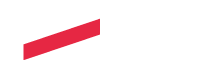- Télécharger en PDF
-
Partager cette page
- Télécharger en PDF
Contacts
Un problème de connexion ou d'activation de votre compte numérique étudiant ?
> Contactez notre support technique
Besoin d'un accompagnement pour prendre en main les services numériques proposés par l'UPEC ?
> Contactez notre support "Accueil numérique"
Du lundi au vendredi, de 8h à 19h45
> Contactez notre support technique
Besoin d'un accompagnement pour prendre en main les services numériques proposés par l'UPEC ?
> Contactez notre support "Accueil numérique"
Du lundi au vendredi, de 8h à 19h45